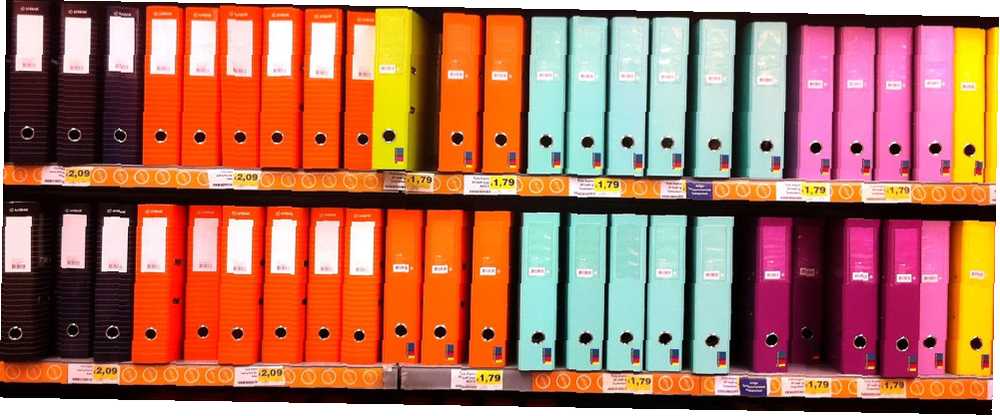
William Charles
0
3143
458
Hepsini denemiş gibisin ama hiçbir şey işe yaramadı.
Verimlilik tavsiyesinden bahsediyorum. Dosyaları nasıl düzenleyeceğiniz konusunda çok fazla ipucu var, ancak bu kaotik klasörlerin Kaos'tan Sipariş Yaratmak: 9 Bilgisayar Dosyalarınızı Yönetmek İçin Harika Fikirler Kaos'tan Sipariş Yaratmak: 9 Bilgisayar Dosyalarınızı Yönetmek İçin Harika Fikirler bu dosyayı bulamadığınız zaman değil mi? Bilgisayarınızda akla gelebilecek her klasörü aradığınızda ve bir şekilde kayboldu ... ya da daha kötüsü, silindi. Şimdi, Windows için mükemmel bir arama aracı var… bu sizin suçunuz değil mi? İşletim sisteminiz sorunun bir parçasıysa ne olacak??
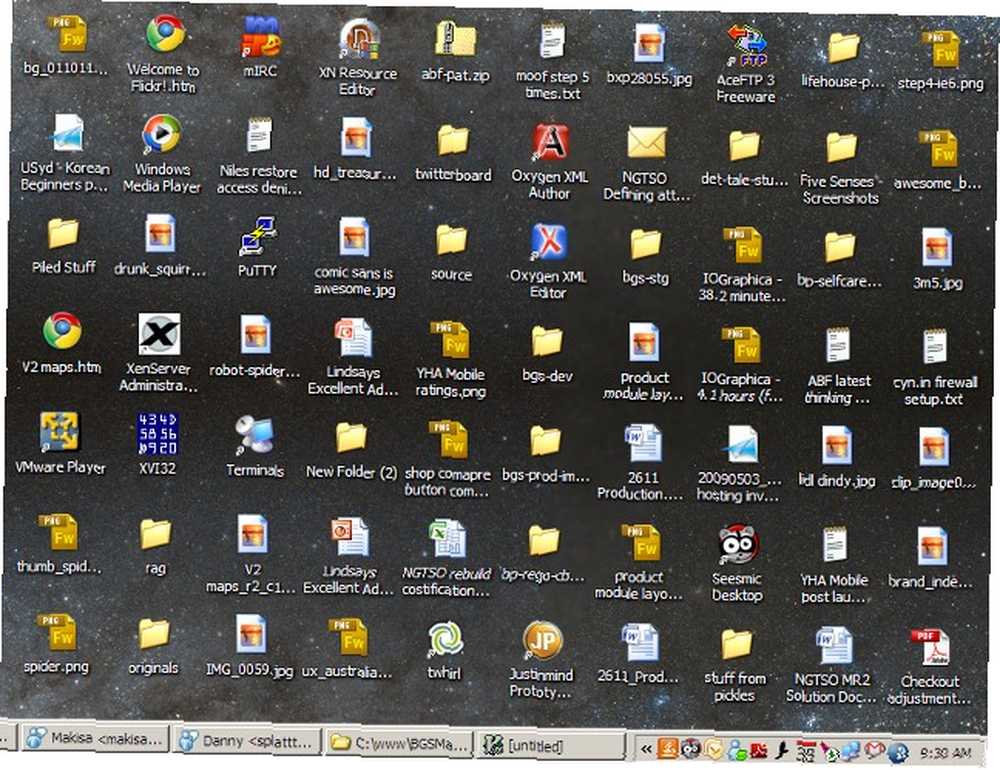
Tabii ki, kullanıcılar bir doküman yönetim sistemi oluşturmaktan sorumludur: dosyalara nelerin isimlendirileceğine ve nereye yerleştirileceğine karar vermek. Bilgisayarlar, dijital varlıklarımızı düzenlememize izin verir, ancak bu yetenek, onu sağlayan sistemle sınırlıdır..
Çoğu modern dosya yöneticisi, dosyalarımızı sıralamak için hiyerarşik bir yaklaşımla geleneksel masaüstü metaforuna dayanır. Gerçek dünyadaki tecrübemizi fiziksel dosyalar ile kavramsallaştırıyorlar: bir dosyayı bir klasöre yerleştirdik ve dosya dolabına yerleştirdik. Hiyerarşik bir dosya sisteminde, bir dosya yalnızca bir klasörde (fiziksel dosyalar gibi) bulunabilir ve bu da kategorizasyon seçeneklerimizi kısıtlar. Etiketlerin yardım edebileceği yer burasıdır.
Etiket Tabanlı Dosya Yönetimi
Etiketler içeriğe bağlı anahtar kelimelerdir; bir dosyanın içeriğini tanımlayan meta veriler. Onlara ihtiyacımız var çünkü dünya bir boyutlu değil ve bir dosya birkaç kategoriye ait olabilir. En önemli örnek multimedya dosyalarıdır - fotoğraflar, videolar, müzik - ancak en son toplantınızdan gelen basit bir rapor aynı zamanda karmaşık kategorizasyon gerektirebilir (tarihe, projeye, konuya, müşteriye….
Yapabilirdiniz “kesmek” farklı alt klasörlere dosya ekleyerek veya kopyalayarak hiyerarşik dosya sistemi, ancak her bir kısayolun nerede olduğunu gerçekten hatırlayacak mısın? Orijinal dosyayı taşıdığınızda veya silerken geri dönüp kısayolları günceller misiniz? Bir tür sürüm kontrolü kullanıyorsanız, karmaşa daha da kötüleşiyor Sadece Kodlayıcılar İçin Değil: Yazarlar İçin Üst Sürüm Kontrol Sistemleri Sadece Kodlayıcılar İçin Değil: Yazarlar İçin Üst Sürüm Kontrol Sistemleri Sürüm kontrolü veya revizyon kontrolünden bahsetmek, meraklılar için bir şey gibi görünmesini sağlar . Versiyon kontrol sistemlerinin sadece akademik yazılarda değil aynı zamanda… .
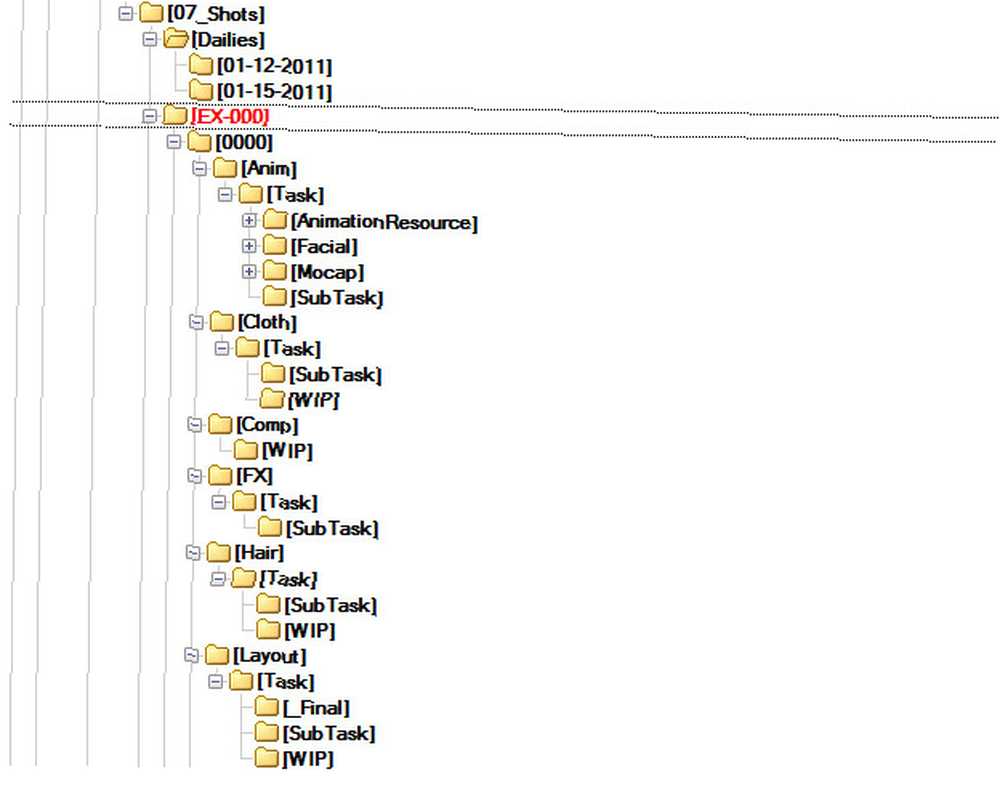
Potansiyel bir çözüm, etiket tabanlı dosya yönetimidir. Dosya sisteminin kendisi ile başlayarak, çeşitli seviyelerde elde edilebilir. Linux için etiket tabanlı dosya sistemleri var, ancak özellikle popüler değiller. Windows Vista'nın da benzer bir konsept sunması gerekiyordu, ancak sonunda durduruldu.
Diğer bir seviye, veritabanları veya özel uygulamalar gibi dosya etiketlemenin çeşitli uygulamalarıdır. Dosya sistemini doğrudan etkilemezler, bunun yerine “kaplama” Bu, kullanıcının etiketleri kullanarak dosyaları endekslemesini, aramasını ve yönetmesini sağlar. Muhtemelen duymuşsunuzdur “anlamsal masaüstü”. KDE’nin Nepomuk’u ve GNOME’un Zeitgeist’i bu fikre dayanan çerçeveler, ancak ortalama bir kullanıcı için sık sık kaynak sıkıntısı çekiyor gibi görünüyorlar..
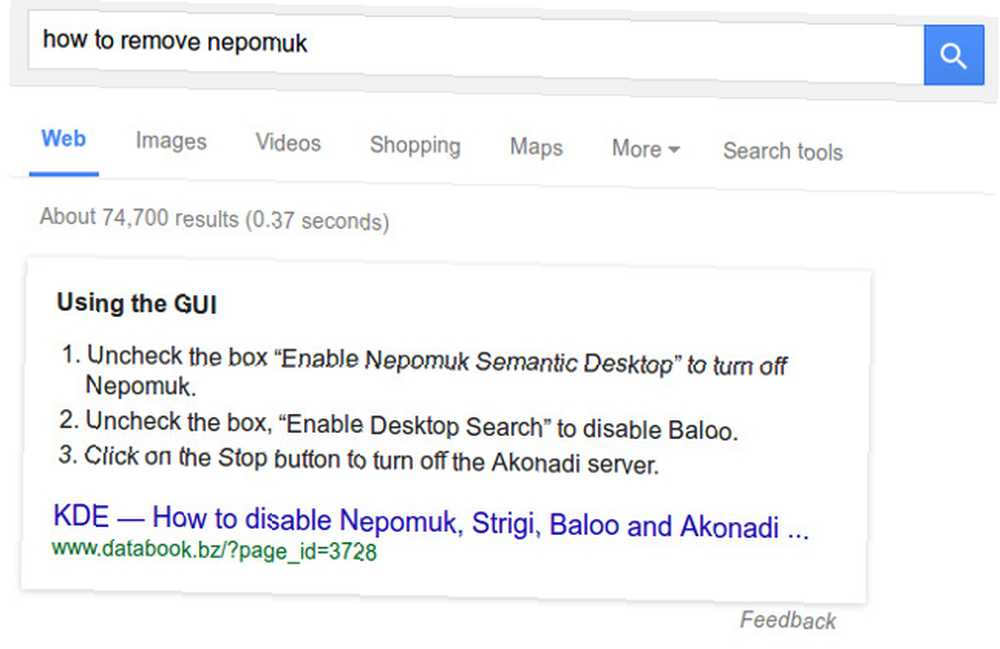
Şimdiye kadar geniş bir kullanıcı tabanını başarıyla çeken tek yaklaşım, dosyalara özel meta veriler uygulayan masaüstü uygulamalarıdır. Windows ve OS X için pek çok seçenek var: Windows Gezgini alternatiflerinden Windows Gezgini'ni Daha Güçlü Bir Alternatifle Değiştirin Windows Gezgini Dizini Daha Güçlü Bir Alternatifle Değiştirin DirectoryOpus Bu Aracı Beni Windows'tan Ayrılma Durumuna Getiriyor: 7 Dizin Opus Özellikleri Bu Aracı Beni Korur Windows'tan Çıkma: 7 Dizin Opus Özellikleri Dosyaları yönetmek çok sıkıcıdır. Kopyala, taşı, sil, filan. Ve Windows Gezgini bu konuda iyi değil. Vaktini boşa harcıyorsun! Dosyaları etiketlemenize izin veren güçlü dosya yöneticilerine. FenrirFS: Dosyalarınızı kendilerine etiket atayarak yönetin. FenrirFS: Dosyalarınızı kendilerine etiket atayarak yönetin. Linux için dosya yöneticileri inanılmaz derecede faydalı addonslar sunar KDE Servis Menülerle Kendi Linux Verimlilik Makinenizi Kurun KDE Servis Menülerle Kendi Linux Verimlilik Makinenizi Yapın KDE Servis Menülerinizle hiç zaman harcamamışsanız, zaman zaman dosya yöneticinizin ayarlarını yapmak için zaman kaybetmiş olabilirsiniz. tasarruflu tweaks. KDE Servis Menüleri, dosya yöneticisi özelleştirmesinin mükemmel bir örneğidir. , ancak etiketleme çoğunlukla bir düşüncedir. Bunun istisnası, etiketleri spot ışığına yerleştiren TagSpaces..
TagSpaces Tanıtımı
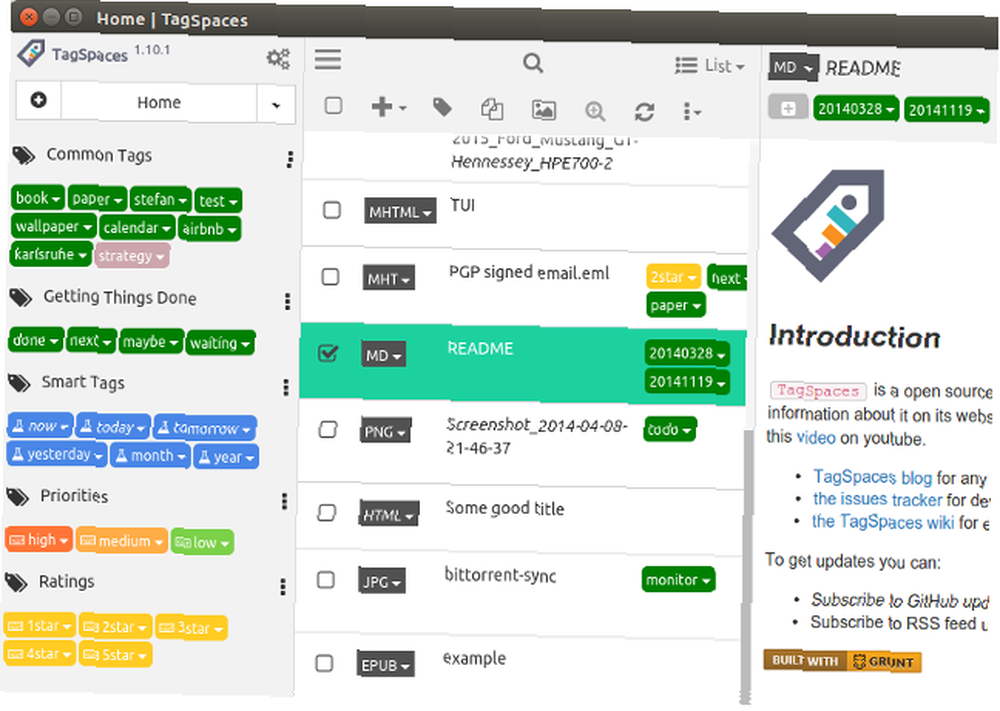
Aslen bir Alman projesi olan TagSpaces en iyisi olarak tanımlanır. “İşletim sisteminiz için Evernote”. Dosyaları yönetebilir, ancak kişisel bir wiki oluşturmak, araştırma materyali toplamak, birden fazla dosya formatını önizlemek ve düzenlemek ve klasörlerinizi zihin haritaları veya soy ağacı olarak görselleştirmek için kullanabilirsiniz.
Kullanımı Ücretsiz, Başlatması Kolay
TagSpaces, hem 32 hem de 64 bit mimariler için kullanılabilen açık kaynaklı bir uygulamadır. Windows kullanıcısıysanız, okumayı bırakmayın - TagSpaces platformlar arasıdır ve Windows sürümü tıpkı Linux muadili gibi çalışır. Android, iOS ve tarayıcılar (Firefox ve Chrome) sürümleri biraz farklı çalışır, ancak masaüstü uygulamasına odaklanırız. TagSpaces'i taşınabilir bir Linux uygulaması olarak kullanabilirsiniz. Sıkıştırılmış paketi indirip açın ve çalıştırılabilir dosyayı çalıştırın. tagspaces dosya. Hiçbir şey derlemeye ya da yüklemeye gerek yok.
Arayüz? O kadar basit değil
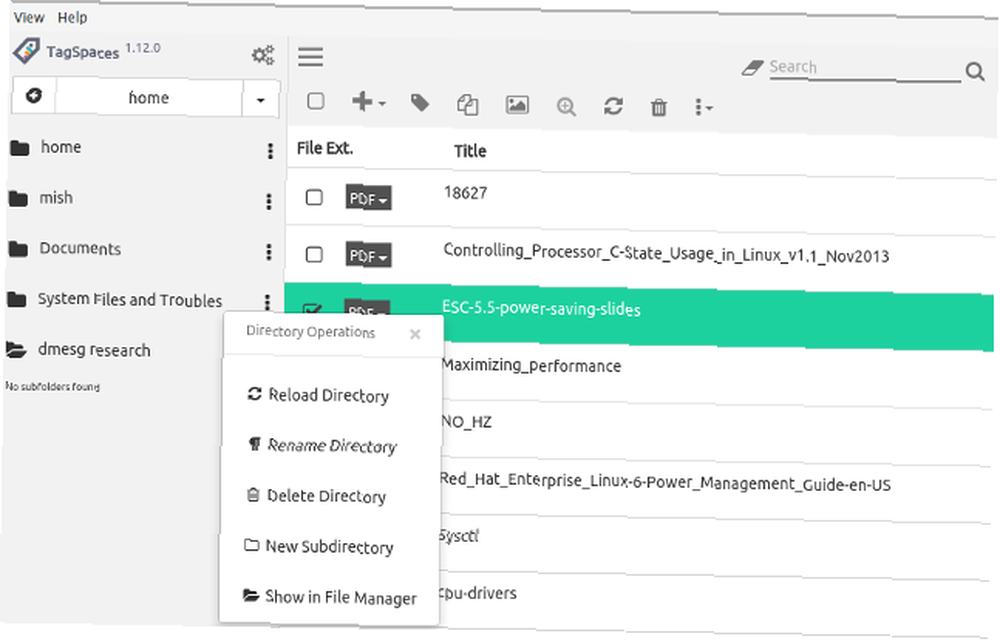
TagSpaces ile ilk karşılaşmanız sizi şaşırttı. Şerit veya metin tabanlı menüler yok; sadece dosya listesinin üstündeki simgeler. “hamburger menüsü” simgesi sol taraftaki bir kenar çubuğunu değiştirir ve yanındaki menü çubuğu açılır. Seçenekler iletişim. Kenar çubuğunda, etkin klasörü seçmenize olanak sağlayan açılır bir menü ve altta etiket tabanlı ve konum tabanlı gezinme arasında geçiş yapan sekmeler bulunur. Üçlü nokta simgesi açılır. Dizin İşlemleri her klasörün menüsü.
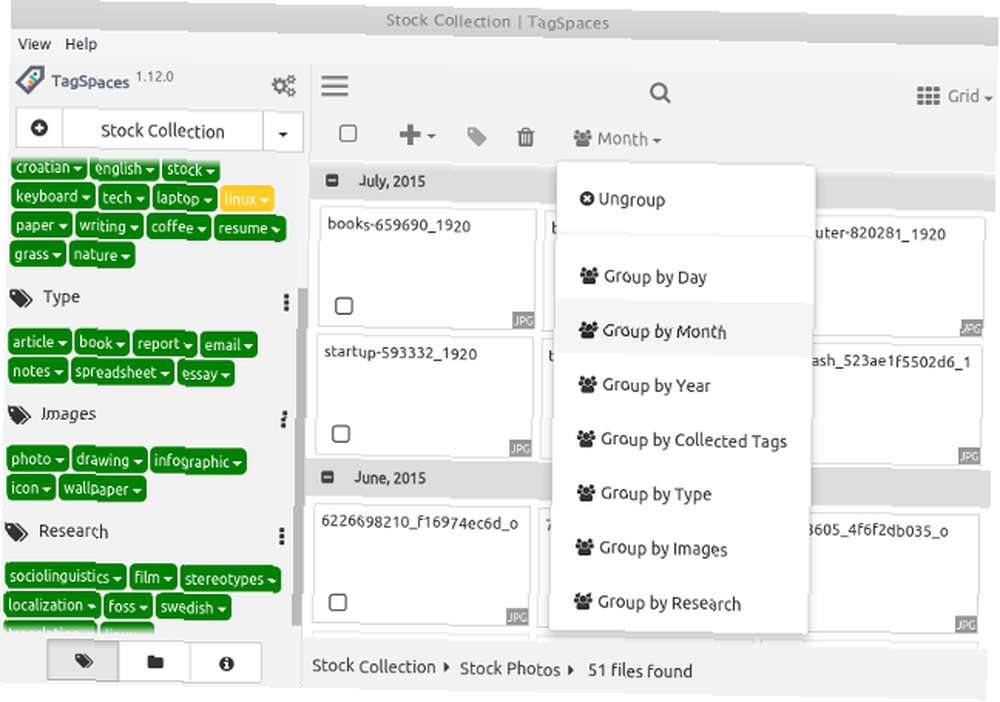
Dosyaların üstündeki simgeler, küçük resimleri değiştirmenize, dosyaları seçmenize, kaldırmanıza, kopyalamanıza ve etiketlemenize ve ek menülere erişmenize olanak tanır. Yanındaki menüden görünüm modunu seçebilirsiniz. Arama bar. Seçilen moda bağlı olarak (Izgara veya Liste), dosyaları farklı kriterlere göre sıralayabilir ve gruplandırabilirsiniz. FolderViz modundaki görselleştirme seçenekleri, klasör yapısına güzel bir genel bakış sağlar..
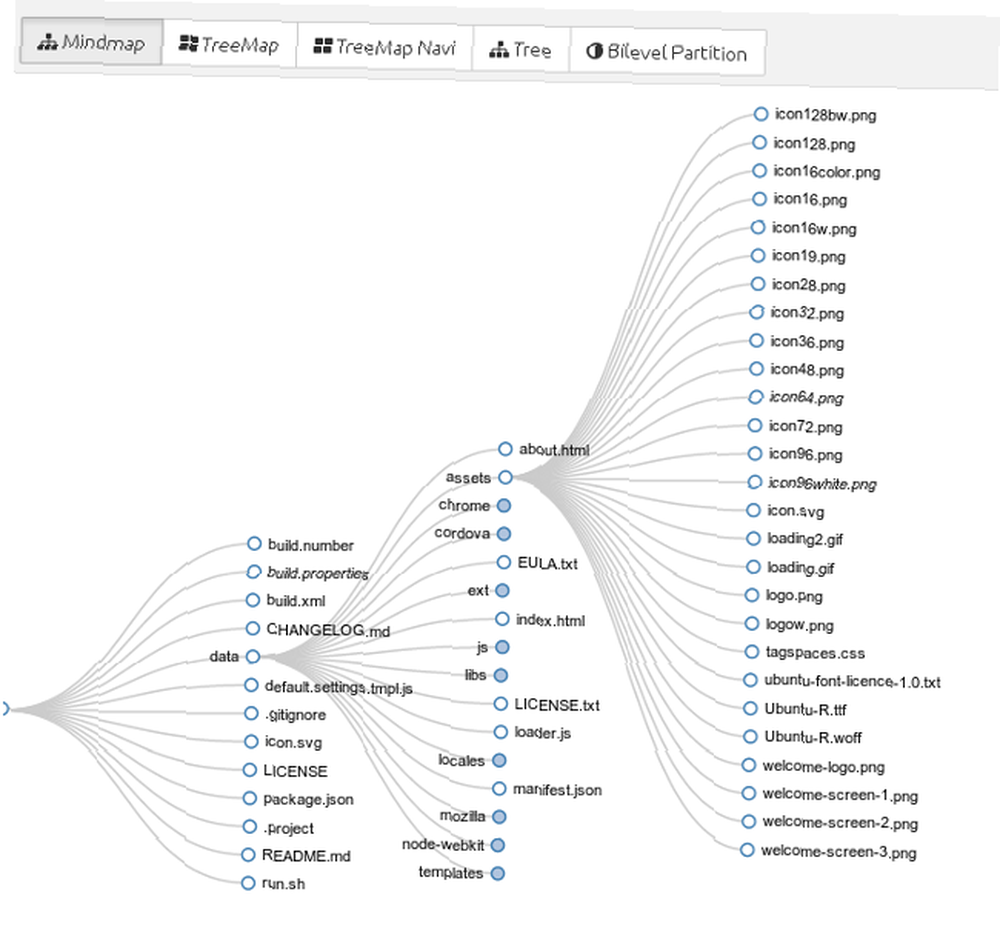
TagSpaces ile Dosyalarınızı Düzenleme
Varsayılan olarak, TagSpaces normal bir dosya yöneticisi gibi tüm dosyalarınızı göstermez. Bunun yerine hangi klasörleri yöneteceğine karar vermenize izin verir. Tüm içeriğinizi almakta özgürsünüz /ev veya sadece birkaç klasör Yeni Konum Bağla diyalog.
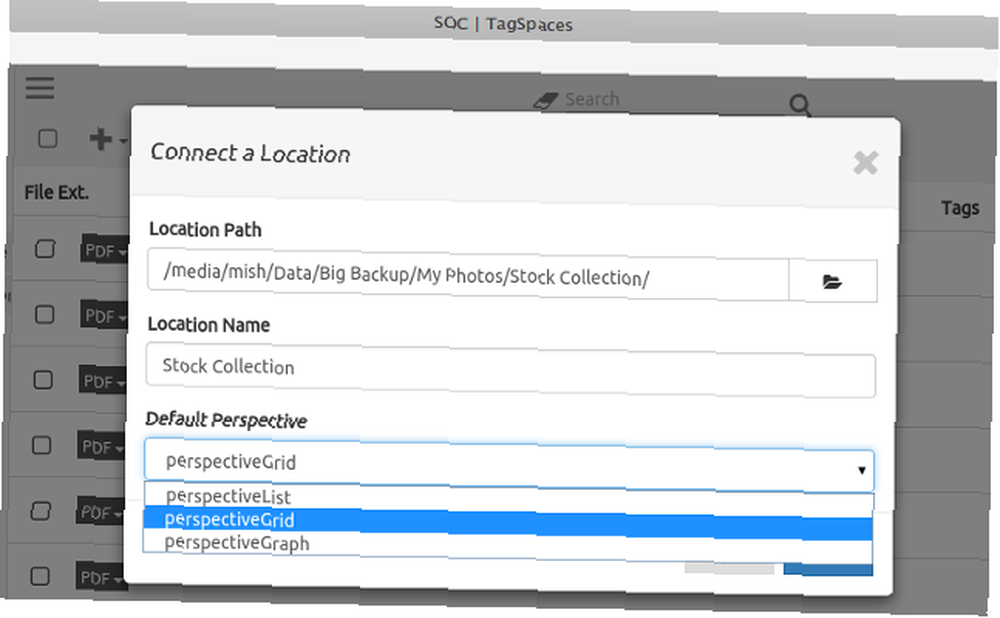
İstediğiniz dosyalar girdikten sonra, dosyaları seçip araç çubuğundaki etiket simgesine tıklayarak bunları etiketleyebilirsiniz. Alternatif olarak, önce etiketler ekleyin ve bunları gruplar halinde düzenleyin, ardından dosyaları seçin ve kenar çubuğundaki etiketleri tıklayın..

Akıllı Etiketler, yakın zamanda değiştirilmiş dosyalara erişmenize yardımcı olan önceden tanımlanmış, zamana duyarlı etiketlerdir. TagSpaces aynı anda birden fazla dosyayı etiketlemeyi destekler ve dosya özelliklerine göre etiketler önerebilir. Her etiket düzenlenebilir ve renk kodlu olabilir.
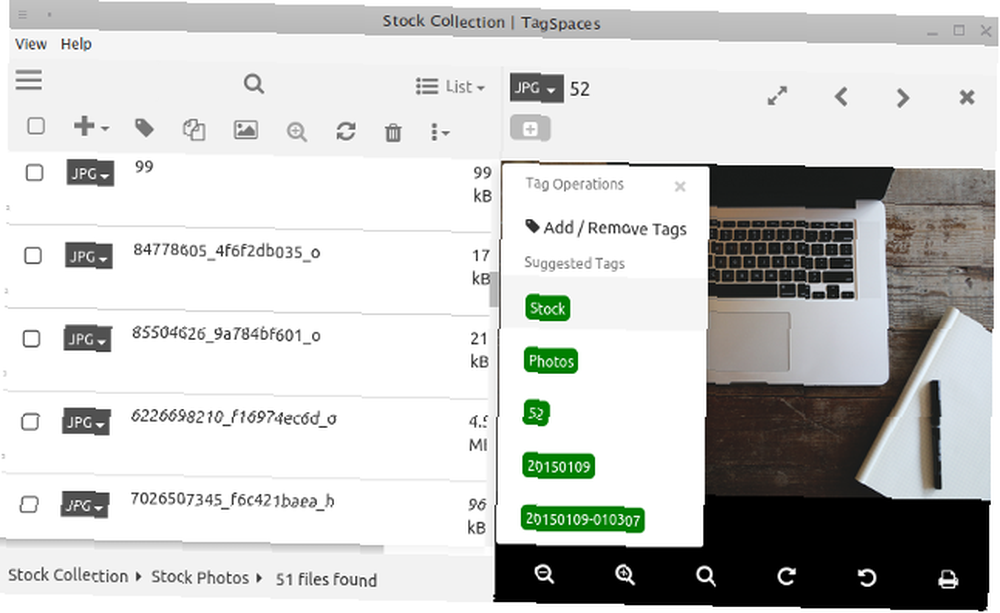
TagSpaces sağdaki önizleme bölmesinde birçok dosya türünü açabilir ve düzenleyebilir. Desteklenen formatlar HTML, düz metin, Markdown, PDF, EPUB ve çeşitli ses ve görüntü formatlarını içerir.
TagSpaces ve Klasik Dosya Yöneticilerini Karşılaştırma
TagSpaces ve klasik dosya yöneticileri arasındaki en garip, en belirgin fark, bağlam menüleri olmamasıdır. Tüm gün sağ tıklayabilirsiniz, ancak hiçbir şey olmaz. Tüm eylemler ve menüler sol tıklamayla etkinleştirilir, ancak birkaç fare kısayolu tanımlayabilirsiniz, TagSpaces'i tamamen fareye bağımlı olmakla ve faresiz gezinmeyi desteklemek arasında tuhaf bir limboda bırakan bir fare kısayolu tanımlayabilirsiniz. & Klavyenizdeki Linklere Tıklayın .
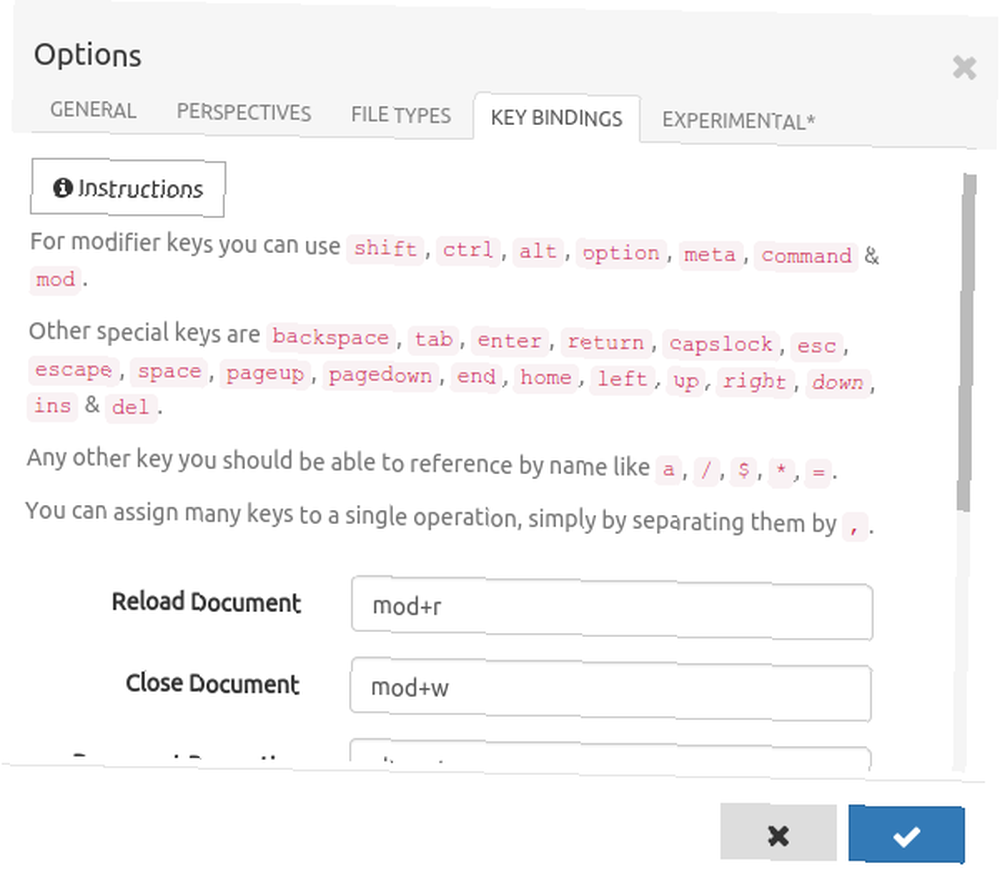
Bir başka pratik fark, dosya ile ilgili menülerin birleştirilmiş olmamasıdır. Bir dosyayı seçip araç çubuğundaki Yeni Dosya Menüsü Oluştur simgesini tıklatırsanız, dosya uzantısını tıkladığınızda açılan Dosya İşlemleri menüsünden farklı bir seçenek kümesi elde edersiniz..
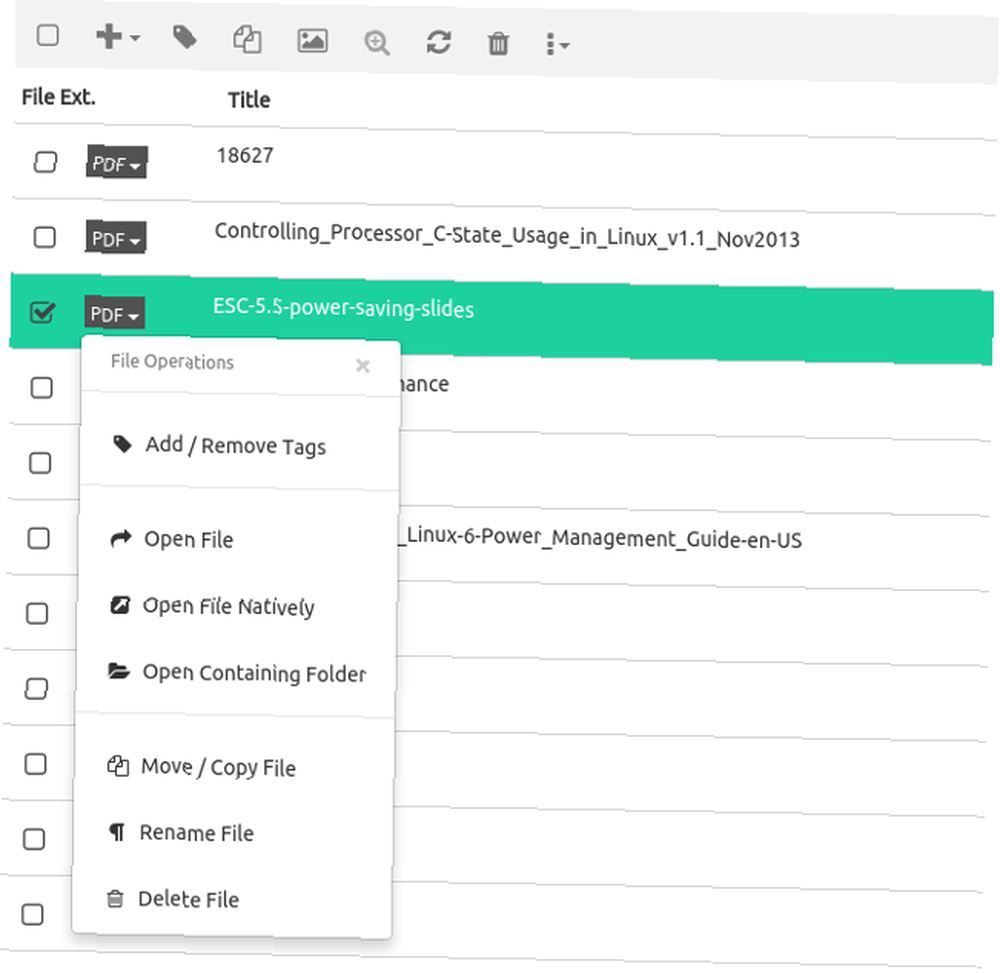
Rahatsızlık, temel dosya işlemlerine indirgenir. Bazı dosyaları kopyalamak istediğinizi söyleyin. Bunun için sağ tıklama menüsü yoktur, bu nedenle araç çubuğundaki ilgili simgeye tıklamanız veya Dosya İşlemleri menüsüne erişmeniz gerekir. Daha sonra dosyaları kopyalamak için ayrı bir iletişim kutusu kullanmanız gerekir. Klasik Ctrl + C / Ctrl + V kombo burada güç yok.
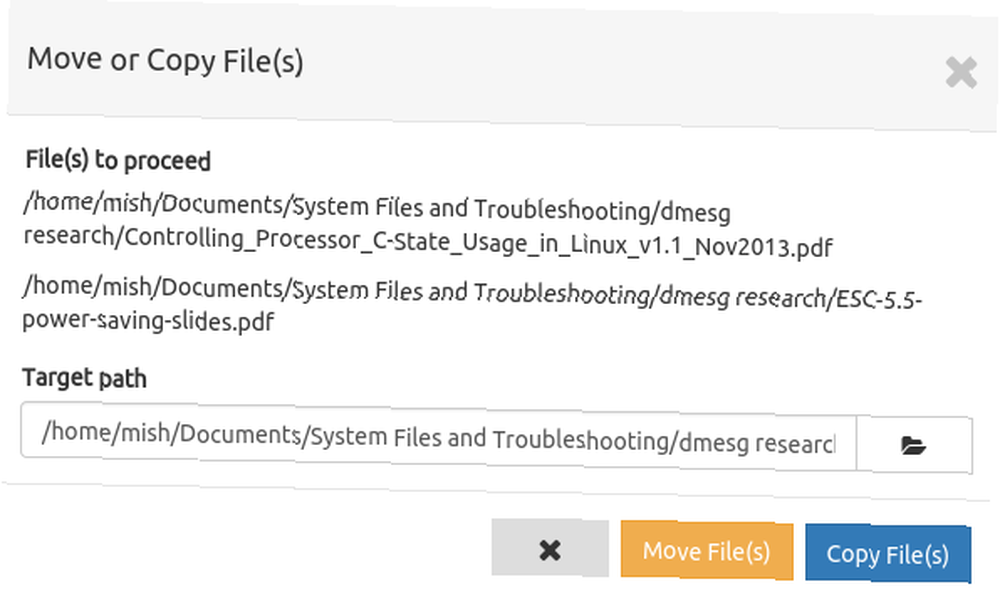
TagSpaces'i geleneksel bir dosya yöneticisi olarak kullanmaya çalışırsanız, benzer tuhaflıklar ortaya çıkmaya devam ediyor. Örneğin, boş olmayan klasörleri silmenize izin vermez. Gizli dosyaları görüntüleyebilir, ancak gizli bir dosyanın açık bir uzantısı yoksa (.bashrc gibi) TagSpaces, dosya adının uzantı olduğunu düşünüyor ve dosya adı alanını boş bırakır.
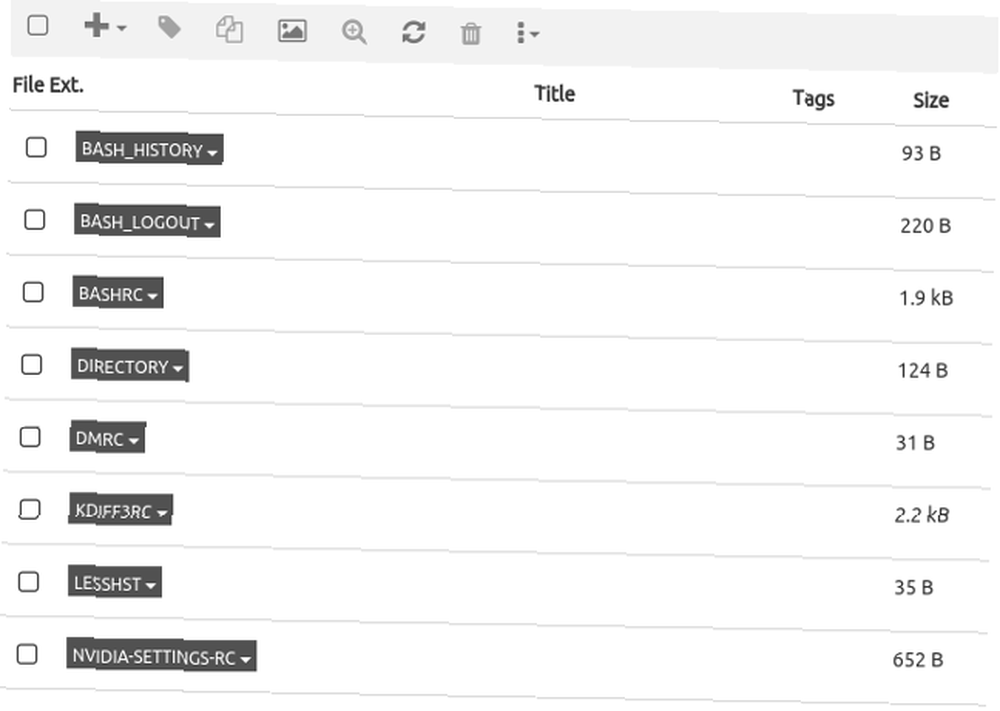
Etiketler kendi sorun paylarına sahiptir. Şu anda, TagSpaces, etiket alt gruplarını desteklememektedir ve etiketleri gruplar arasında sürükleyip bırakamazsınız. Yapabileceğiniz şey, sisteminize fazlalık kazandırmak için farklı etiket gruplarında yinelenen etiketler oluşturmaktır. Ve hala en büyük meselesine dokunmadık.
TagSpaces ile En Büyük Sorun
Eksikliğine rağmen TagSpaces ürününü kullandınız ve tüm dosyalarınızı etiketlediniz. Ama sonra başka bir dosya yöneticisini açıyor ve dosyaların şöyle göründüğünü fark ediyorsunuz:
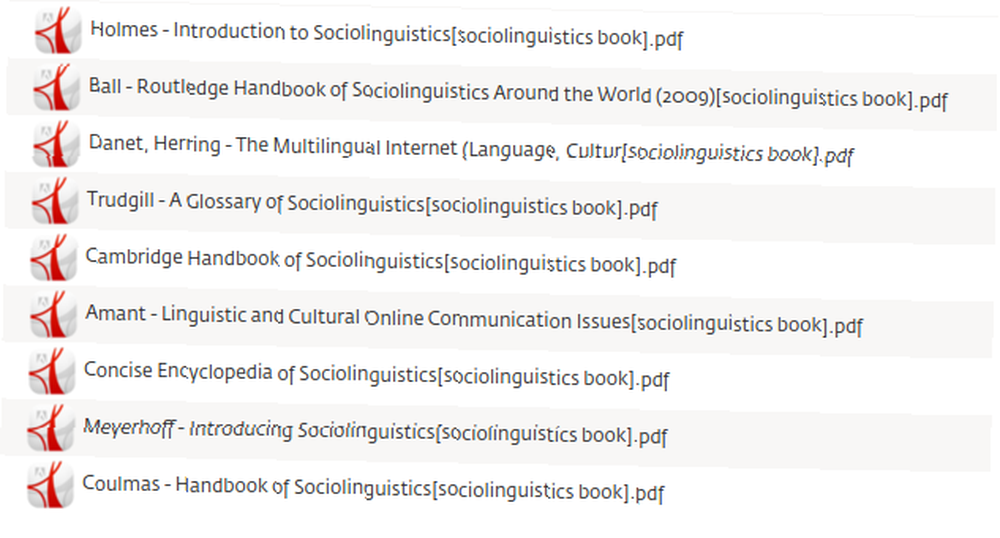
Hayır, bu bir böcek değil. TagSpaces, temel olarak dosyalarınızı yeniden adlandırır, bu deseni kullanarak dosya adına etiket ekler:
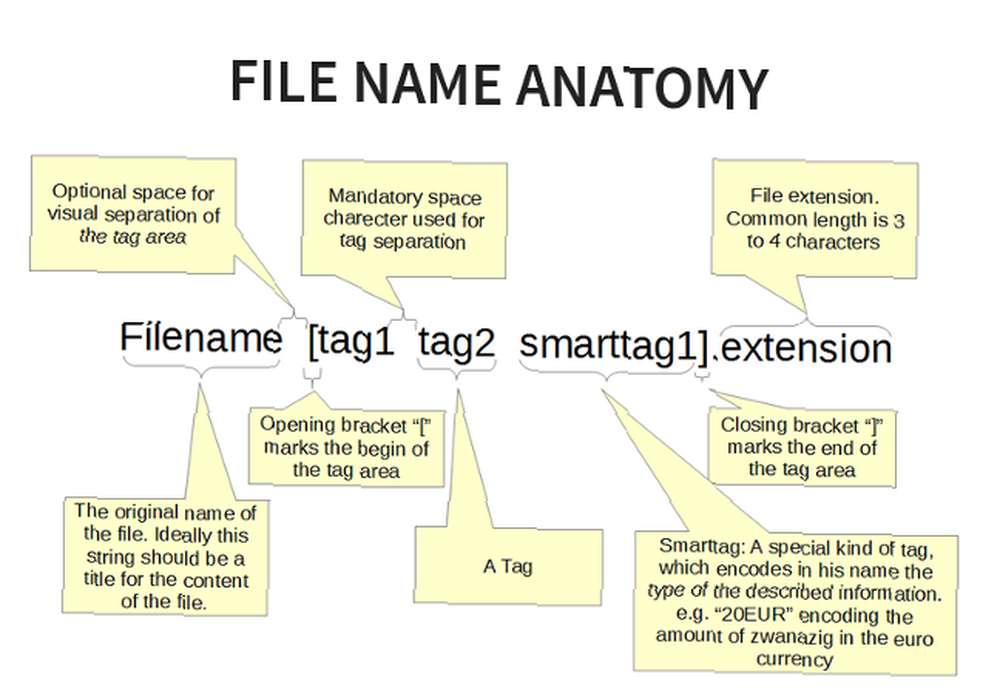
Seçenekler iletişim kutusu bunu değiştirmenize olanak sağlar, ancak özellik hala deneysel olarak işaretlenmiştir..
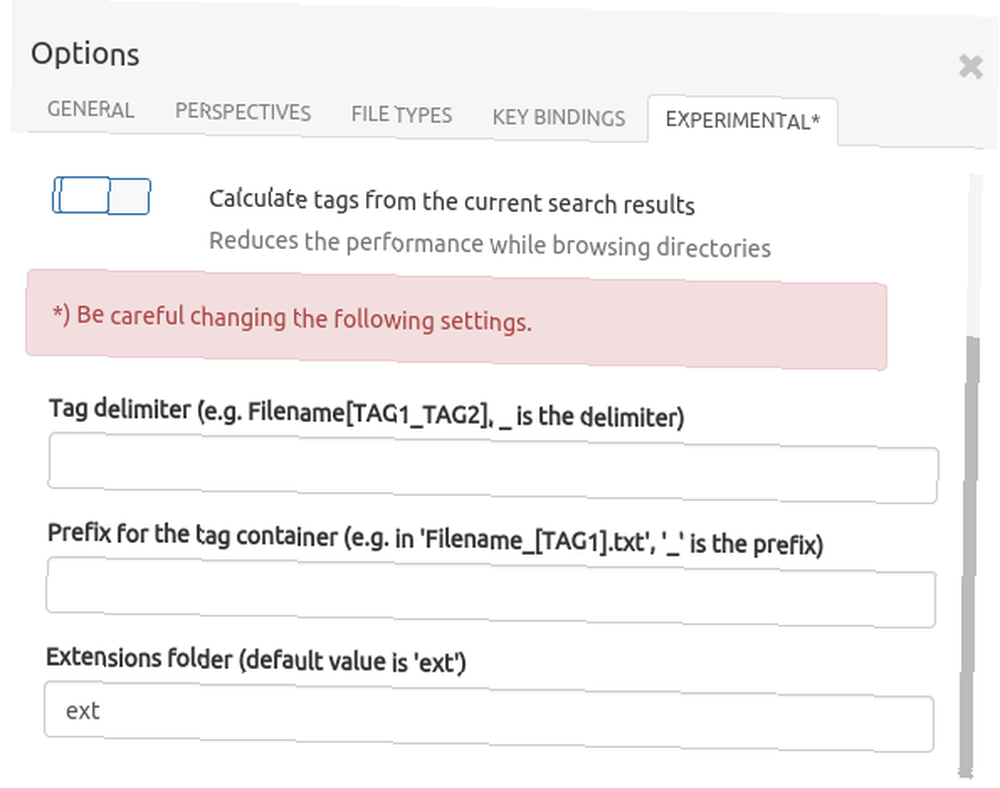
Bunun nedeni, yalnızca dosya adlarının, meta verileri okumak için ayrı veritabanları ve üçüncü taraf uygulamaları gerektirmeden aygıtlar ve farklı işletim sistemleri arasında doğru şekilde eşitlenmesidir. Ancak, bu yaklaşım hatasız değildir: Birden fazla etiket içeren dosya adları bazı sistemler için çok uzun olabilir. Dosya adlarındaki etiketler, dosya adlarını zorlaştırır ve hiç hoş görünmezler.
TagSpaces kullanıcıları ya bu çözümü severler çünkü taşınabilirdir ya da dosyalarına dokunulmasını istemediklerinden nefret ederler. Sonunda, kişisel tercihine kaynar. Dosya yöneticinizi TagSpaces ile değiştirmeyi planlıyorsanız, bu bir problem olmayacak çünkü etiketleri asla dosya adının bir parçası olarak görmeyeceksiniz. Etiketlenmiş dosyaları paylaştığınızda, alıcıları dosya etiketleme alışkanlıklarınız hakkında bilgilendirmeniz gerekir..
Hiyerarşi veya Etiketler?
Çoğu kullanıcı hiyerarşik klasör yapısına sadık kalıyor çünkü “doğal” ve sezgisel, ya da basitçe buna alıştıkları için. Peki, yeniden düzenlemek zorunda kaldığınızda ne olur? Yeni alt klasörlerin tanıtımı yüzlerce dosya ile kolay değildir ve bir dosya bulmanın samanlıkta iğne aramak gibi hissettirdiğini hayal ediyorum.
Etiket tabanlı bir dosya sistemiyle, konum hakkında endişelenmenize gerek yoktur; dosyaları uygun ve alakalı anahtar kelimelerle etiketlediğinizden emin olun. Etiketlerin Linux'ta dosya yönetiminin geleceği olması tamamen mümkün.
Yine de, tüm kullanıcılar geçiş için hazır olmayacaktır. 2005 yılında yapılan bir çalışma on dört katılımcıdan klasörlerini basit bir arama aracıyla değiştirmelerini istedi. On üçü, yalnızca aramaya güvenemeyeceklerini ve dosyaları klasörlerde gruplanmış olarak görmeyi tercih ettiklerini belirterek reddetti. ancak,
Tüm katılımcılar, kişisel bilgilerini daha iyi bulmalarına yardımcı olacak arama hizmetine sahip olmaktan mutluluk duyacaklarını söyledi..
Jones, W., Phuwanartnurak, A.J., Gill, R. ve Harry Bruce. Klasörlerimi Uzaklaştırmayın! İşlerin Yapılması için Kişisel Bilgilerin Düzenlenmesi. Bilgi Okulu, Washington Üniversitesi, 2005.
TagSpaces, ihtiyaç duydukları yardımcı program olabilir mi? Mükemmel olmadığını gördük, ancak geliştirmek için çok fazla zaman harcayan genç bir uygulama. Tag ve TagFS gibi sadece CLI etiket tabanlı dosya yöneticileri ile karşılaştırıldığında, TagSpaces kullanarak bir parça kek ve arayüz yeni başlayanlar ve eski Windows kullanıcıları için çok daha çekici. Ünlü dosya içi isim sorunu, belki de genişletilmiş dosya özniteliklerini düzenleme veya etiketleri mevcut bir meta veri biçiminde saklama şeklinde dikkat gerektiriyor.
Şimdilik, çözüm uzlaşmak olabilir ve TagSpaces ile geleneksel dosya yöneticilerinin birbirini tamamlamasına izin verebilir. Dolphin veya Nautilus'u Tutun Hangi Linux Dosya Tarayıcısı Daha Verimli: Nautilus veya Dolphin? Hangi Linux Dosya Tarayıcısı Daha Üretken: Nautilus veya Dolphin? Rakip masaüstü ortamlarının Wsers'ı farklı dosya yöneticileri kullandıklarını fark edecek - masaüstü üretkenliğinin önemli bir parçası. Şaşırtıcı bir şekilde, günlük dosya yönetimi görevleriniz için… ile doğru ya da yanlış gidebilecek ve belirli dosya türleri için TagSpaces'e geçebilecek birçok şey var. TagSpaces'i bir fotoğraf koleksiyonu yöneticisi olarak kullanabilirsiniz Anlık Görüntülerin Düzenlenmesi ve Düzenlenmesi için En İyi Linux Fotoğraf Yazılımı Anlık Görüntülerin Düzenlenmesi ve Düzenlenmesi için En İyi Linux Fotoğraf Yazılımı Geçen yıl tatil fotoğraflarınızı nereye kaydettiğinizi hatırlıyor musunuz? Ağustos 2007’den itibaren belirli bir çırpıda ne kadar çabuk bulabilirsiniz? Bilmiyorsanız, muhtemelen yeni bir fotoğraf yöneticisi kullanabilirsiniz! , dijital not defteri veya e-kitap düzenleyicisi.
Ne düşünüyorsun? TagSpaces veya başka bir etiket tabanlı dosya yöneticisi denediniz mi? Dosyalarınızı nasıl düzenlersiniz? Tavsiyenizi ve deneyiminizi yorumlarda paylaşın.
Resim Kredisi: Under Under “Klasörler” Domiriel tarafından Flickr, TagSpaces ekran görüntüleri, Wikimedia Commons ile Klasör Yapısı, Masaüstü - daha önce Flickr ile Lindsay Evans.











